אם אתה בונה חנות וירטואלית באמצעות וורדפרס, הגדרת המוצרים היא שלב קרדינלי בתהליך. בין אם מדובר במוצרים פיזיים, דיגיטליים, או שירותים, עליך להבין את כל האפשרויות והכלים שמערכת WooCommerce מציעה לך. המאמר הזה ידריך אותך צעד אחר צעד איך להגדיר את המוצרים שלך בצורה מקצועית, ויחד עם זאת, נשמור על נימה חברית.
התקנת תוסף WooCommerce
הצעד הראשון בדרך להקמת חנות בוורדפרס הוא התקנת תוסף WooCommerce. זהו תוסף נרחב שמוסיף את כל הפונקציות הנדרשות לניהול חנות מקוונת. להתקנה:
- כנס ללוח הבקרה של וורדפרס.
- עבור ל-"תוספים" > "הוסף חדש".
- חפש את התוסף WooCommerce, התקן אותו והפעל אותו.
- עקוב אחרי wizard ההגדרה הראשונית כדי להגדיר את פרטי החנות שלך כמו מטבע, מיקום ומידע אחר.
הוספת מוצר חדש
לאחר התקנת WooCommerce, ניתן להתחיל להוסיף מוצרים לחנות שלך:
- עבור ל-"מוצרים" > "הוסף חדש" בלוח הבקרה של וורדפרס.
- תן למוצר שם, הוסף תיאור קצר, ותיאורים נוספים.
- הוסף תמונות למוצר על ידי העלאת תמונות דרך האפשרות “תמונה עיקרית” ו-“גלריה”.
הגדרת סוג המוצר
WooCommerce תומך בכמה סוגי מוצרים, וכל סוג דורש הגדרה שונה:
- מוצרים פיזיים – אם מדובר במוצר שנשלח ללקוח, עליך למלא פרטי משלוח, כולל משקל ומידות.
- מוצרים דיגיטליים – אם המוצר הוא הורדה דיגיטלית, כמו ספרים אלקטרוניים או קבצים, הפעל את אפשרות ההורדה, וודא להעלות את הקבצים המתאימים.
- מוצרים משתנים – עבור מוצרים שיש להם משתנים כמו צבעים או גדלים שונים, השתמש באופציה זו כדי להגדיר את כל האפשרויות השונות.
- מוצרים קבוצתיים – ניתן להגדיר מוצרים שנמכרים כקבוצה (למשל, ערכת מתנות), ולהוסיף כל פריט בקבוצה כמשתנה נפרד.
הגדרת מחירים והנחות
לאחר שהגדרת את סוג המוצר, השלב הבא הוא להגדיר את המחיר:
- בעמוד הגדרת המוצר, עבור לחלק "נתוני מוצר".
- הכנס את המחיר הבסיסי של המוצר.
- אם יש לך הנחות או מחירים מבצעיים, תוכל להוסיף אותם בכרטיסיית "מבצעי מחיר".
- ניתן להגדיר גם מחירים מבצעיים אוטומטיים בתאריכים מסוימים.
ניהול מלאי
הגדרת ניהול המלאי חשובה מאוד לחנות:
- עבור ל-"נתוני מוצר" > "מלאי".
- סמן את האופציה לניהול מלאי, והזן את כמות המלאי של המוצר.
- אם יש לך אספקה מוגבלת, תוכל להגדיר התראות כשכמות המלאי יורדת מתחת לרמה מסוימת.
הגדרת משלוחים ומס
אם המוצר דורש משלוח, עליך להגדיר את אפשרויות המשלוח:
- עבור ל-"WooCommerce" > "הגדרות" > "משלוחים".
- הוסף אזורים ודרכי משלוח בהתאם לצרכים שלך (למשל, משלוח מקומי, משלוח בינלאומי וכו’).
- עבור ל-"WooCommerce" > "הגדרות" > "מיסים" אם יש לך צורך להוסיף מסים למוצרים.
פרסום המוצר
לאחר שהגדרת את כל הפרטים הנדרשים, אל תשכח לפרסם את המוצר:
- לחץ על כפתור "פרסם" כדי להנגיש את המוצר לציבור.
- תוכל לעדכן את המוצר מאוחר יותר אם יש צורך בשינויים או עדכונים.
סיכום
הגדרת מוצרי חנות בוורדפרס היא תהליך שדורש דיוק והתמקדות בפרטים. WooCommerce מספקת לך את כל הכלים להגדיר את המוצרים שלך בצורה מקצועית ומפורטת. עם ההגדרה הנכונה של סוגי המוצרים, מחירים, מלאי, משלוחים ומס, תוכל להקים חנות אלקטרונית מתפקדת ומוצלחת שתשמש את הלקוחות שלך בצורה הטובה ביותר.
התחלת את הדרך להקים חנות עם וורדפרס? אני בטוח שההגדרות האלו יאפשרו לך להרים את החנות שלך על הרגליים במהרה! 🚀